Hoe u uw productsleutel voor Windows 10 kunt vinden
Het Windows -besturingssysteem heeft de functionaliteit van de Personal Computer naar een heel ander niveau getild. Het op Microsoft gebaseerde besturingssysteem is het meest handige, gebruiksvriendelijke en efficiënte besturingssysteem op de markt. Om Windows(Windows) op uw pc te installeren , heeft u echter een productsleutel nodig, een code van 25 tekens die uniek is voor elk Windows -systeem. Als u moeite heeft om de productsleutel van uw apparaat te vinden, eindigt uw zoekopdracht hier. Lees verder om te ontdekken hoe u uw productsleutel voor Windows 10 kunt vinden.(find your Windows 10 Product Key.)

Hoe u uw productsleutel voor Windows 10 kunt vinden(How to Find Your Windows 10 Product Key)
Waarom moet ik mijn productsleutel voor Windows 10 vinden?(Why Do I Need to Find My Windows 10 Product Key?)
De productsleutel van uw Windows 10-apparaat maakt uw besturingssysteem authentiek. Het is de reden achter de soepele werking van Windows en helpt u een garantie op uw systeem te krijgen. De productcode kan nodig zijn bij het opnieuw installeren van Windows , omdat alleen een authentieke code ervoor zorgt dat het besturingssysteem correct werkt. Bovendien is het altijd een pluspunt om uw productsleutel te kennen. U weet nooit wanneer uw apparaat niet meer werkt en de productsleutel is vereist om het weer te laten werken.
Methode 1: Gebruik het PowerShell-opdrachtvenster om uw sleutel te vinden(Method 1: Use the PowerShell Command Window to Find Your Key)
Microsoft heeft ervoor gezorgd dat de productsleutel niet iets is waar u per ongeluk tegenaan kunt lopen(product key is not something you can accidentally stumble upon) . Het vormt de volledige identiteit van uw apparaat en is veilig ingebed in het systeem. Met het PowerShell- opdrachtvenster kunt u echter de productsleutel ophalen en noteren voor toekomstig gebruik.
1. Ga(Head down) naar de zoekbalk naast het menu Start(Start menu) op uw Windows-apparaat.

2. Zoek naar PowerShell( Search for PowerShell) en open de Windows PowerShell -toepassingen.

3. U kunt ook op uw bureaublad de Shift-toets ingedrukt houden en op de rechtermuisknop op(shift key and press the right-click button on) uw muis drukken. Klik vanuit de opties op Open PowerShell-venster hier(Open PowerShell window here) om toegang te krijgen tot het opdrachtvenster.

4. Typ(type) de volgende code in het opdrachtvenster: (Get-WmiObject -query ‘select * from SoftwareLicensingService’).OA3xOriginalProductKey en klik vervolgens op enter om de code uit te voeren.

5. De code wordt uitgevoerd en toont de authentieke productsleutel van uw Windows-besturingssysteem. Noteer de sleutel en bewaar deze goed.
Methode 2: Gebruik de ProduKey-app om de productsleutel op te halen(Method 2: Use the ProduKey App to Retrieve the Product Key)
De ProduKey- app van NirSoft is ontworpen om de productsleutel van elke software op uw apparaat te onthullen. De software is heel eenvoudig te gebruiken en helpt u de productsleutel te vinden zonder uw codeervaardigheden op de proef te stellen. Hier leest u hoe u de ProduKey kunt gebruiken om uw productsleutel voor Windows 10 te vinden:
1. Ga naar de gegeven link en download het ProduKey-zipbestand(download the ProduKey zip file) naar uw pc.
2. Pak de bestanden uit en start de applicatie.(Extract the files and run the application.)
3. De software geeft de productsleutels weer(software will display the Product Keys) die zijn gekoppeld aan uw Windows 10 en uw Microsoft -kantoor.

4. De ProduKey-software kan ook worden gebruikt om de productsleutel te vinden van Windows -applicaties die niet opstarten.
5. Trek de harde schijf uit(Pull the Hard disk out) een lege computer of breng hem naar een professional om het voor u te doen.
6. Nadat de harde schijf is verwijderd, sluit u(plug) deze aan op een werkende pc en voert u de ProduKey- toepassing uit.
7. Klik in de linkerbovenhoek van de software op Bestand(File) en vervolgens op Bron selecteren.(click on Select Source.)

8. Klik op Laad de productsleutel uit externe Windows-map'(Load the product key from external Windows directory’ ) en blader vervolgens door uw pc om de harde schijf te selecteren die u zojuist hebt aangesloten.

9. Klik op Ok en de productsleutel van de dode pc wordt opgehaald uit het register.
Lees ook: (Also Read:) Windows 10 activeren zonder software(How to Activate Windows 10 without any Software)
Methode 3: Toegang tot het Windows-register met behulp van een VBS-bestand(Method 3: Access the Windows Registry Using a VBS file)
Met deze methode kunt u specifiek de productsleutel vinden in het Windows-register(Windows registry) en deze weergeven in een pop-upvenster. Het gebruik van het Windows -register is een enigszins geavanceerde methode omdat er een enorme hoeveelheid code voor nodig is, maar dat zou geen reden tot bezorgdheid moeten zijn, aangezien u de code vanaf hier kunt kopiëren. U kunt als volgt toegang krijgen tot het Windows-register en uw productsleutel vinden:(Here’s how you can access the Windows registry and find your product key:)
1. Maak een nieuw TXT -document op uw pc en kopieer en plak de volgende code:
Set WshShell = CreateObject("WScript.Shell")
MsgBoxConvertToKey(WshShell.RegRead("HKLM\SOFTWARE\Microsoft\Windows NT\CurrentVersion\DigitalProductId"))
Function ConvertToKey(Key)
Const KeyOffset = 52
i = 28
Chars = "BCDFGHJKMPQRTVWXY2346789"
Do
Cur = 0
x = 14
Do
Cur = Cur * 256
Cur = Key(x + KeyOffset) + Cur
Key(x + KeyOffset) = (Cur \ 24) And 255
Cur = Cur Mod 24
x = x -1
Loop While x >= 0
i = i -1
KeyOutput = Mid(Chars, Cur + 1, 1) &KeyOutput
If (((29 - i) Mod 6) = 0) And (i<> -1) Then
i = i -1
KeyOutput = "-" &KeyOutput
End If
Loop While i>= 0
ConvertToKey = KeyOutput
End Function
2. Klik in de linkerbovenhoek van het TXT- document op Bestand(click on File) en vervolgens op Opslaan als.(Save As.)

3. Sla het bestand op onder de volgende naam: product. vbs
Opmerking:(Note:) de .VBS-extensie is erg belangrijk.
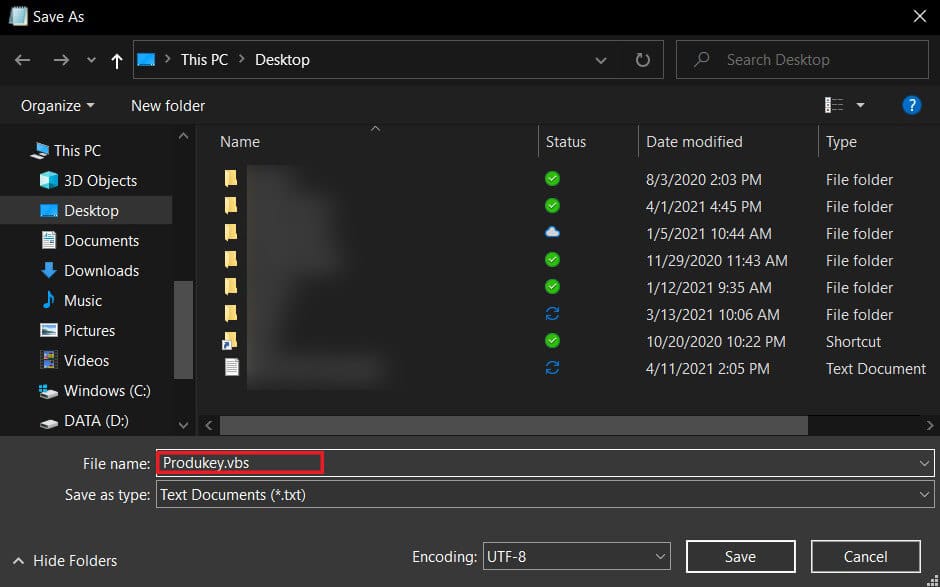
4. Eenmaal opgeslagen, klikt u op het VBS-bestand( VBS file) en uw productsleutel wordt weergegeven in een dialoogvenster.
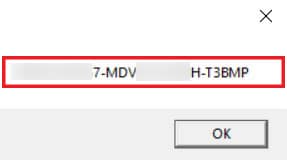
Methode 4: Controleer de Windows 10-productdoos en andere gerelateerde documenten(Method 4: Check the Windows 10 Product Box and Other Related Documents)
Als u de Windows 10(Windows 10) -software fysiek hebt gekocht , is de kans groot dat de productsleutel is afgedrukt op de doos(box) die bij het besturingssysteem is geleverd. Doe een grondig onderzoek van de doos om er zeker van te zijn dat er geen verborgen productsleutels zijn.
Terwijl u toch bezig bent, opent u het e-mailaccount waarmee u zich op uw Windows hebt geregistreerd. Zoek naar e-mails(Search for any emails) die u van Microsoft hebt ontvangen . Een daarvan kan de productsleutel voor uw Windows 10 bevatten.
U kunt ook proberen de documenten te doorzoeken die u bij het product hebt ontvangen. Dit omvat uw factuur, uw garantie en andere Windows-gerelateerde documenten. Microsoft doet vaak erg geheimzinnig over de productsleutel en verbergt deze met de documenten die voor de aankoop zijn gebruikt.
Bij oudere versies van Windows wordt de productsleutel vaak afgedrukt op een sticker die onder uw pc is geplaatst. Draai(Flip) je laptop om en blader door alle stickers, als die er zijn. De kans is groot dat een van deze uw productsleutel bevat.
Aanvullende tips(Additional Tips)
1. Neem contact op met de OEM:(1. Contact the OEM: ) pc's met vooraf geïnstalleerde Windows hebben meestal een Original Equipment Manufacturer (OEM) . Als ze de gegevens van uw aankoop hebben opgeslagen, heeft die fabrikant mogelijk uw productsleutel.
2. Breng het naar een gecertificeerd servicecentrum:(2. Take it to a certified service centre: ) wat uw pc ook heeft meegemaakt, de kans is groot dat de harde schijf met uw productsleutel nog steeds veilig is. Een gecertificeerd servicecentrum kan u mogelijk helpen de productsleutel te vinden. Zorg ervoor dat u het naar een vertrouwd centrum brengt, aangezien sommige winkels uw productsleutel voor hun eigen voordelen kunnen gebruiken.
3. Contact opnemen met Microsoft:(3. Contact Microsoft: ) Als geen van de andere opties werkt, wordt contact opnemen met Microsoft uw enige optie. Als je een authentieke versie van Windows hebt , dan heeft Microsoft je gegevens ergens opgeslagen. Hun klantenservice kan uw Microsoft - account gebruiken en helpen bij het ophalen van de productsleutel.
Het vinden van de productcode op uw apparaat kan voor veel gebruikers een uitdagende taak zijn. De kostbare aard van de code heeft ertoe geleid dat Microsoft de code zeer geheim heeft gehouden en niet gemakkelijk beschikbaar heeft gemaakt voor de gebruiker. Met de hierboven genoemde stappen kunt u echter de bewaakte sleutel vinden en uw Windows-besturingssysteem(Windows OS) ophalen .
Aanbevolen:(Recommended:)
- Vind de productsleutel van Windows 10 zonder software te gebruiken(Find Windows 10 product key without using any software)
- 3 manieren om audio uit video te verwijderen in Windows 10(3 Ways to Remove Audio from Video in Windows 10)
- Hoe berichten op Snapchat te verwijderen(How to Delete Messages on Snapchat)
- Hoe u uw YouTube-kanaalnaam kunt wijzigen(How to Change Your YouTube Channel Name)
We hopen dat deze handleiding nuttig was en dat u uw productsleutel voor Windows 10( find your Windows 10 Product Key) hebt kunnen vinden . Als je nog vragen hebt over dit artikel, stel ze dan gerust in het opmerkingengedeelte.
Related posts
De productsleutel van Windows 11 vinden
3 manieren om de Windows-productcode te vinden
Productcode of digitale licentiesleutel vinden in Windows 11/10
Hoe de productsleutel van Windows 11 te vinden
Hoe de Fn-toetsvergrendeling te gebruiken in Windows 10
Zoek Security Identifier (SID) van gebruiker in Windows 10
Origin-games streamen via Steam
Hoe de Windows-toets uitgeschakeld te repareren
Hoe Windows 10 Firewall uit te schakelen
Fix Windows kon het formatteren niet voltooien
Maak een back-up van uw EFS-certificaat en -sleutel in Windows 10
Fix De taakafbeelding is beschadigd of er is mee geknoeid
Fix Windows Update-foutcode 0x80072efe
Fix Fout 0X80010108 In Windows 10
Fix NVIDIA-configuratiescherm niet geopend
Hoog CPU-gebruik door servicehost repareren: lokaal systeem
Hoe McAfee volledig te verwijderen van Windows 10
Hoe applicatiefout 0xc0000005 te repareren
Hoe plakkerige hoeken in Windows 10 uit te schakelen?
Fix Kan lokale schijf niet openen (C :)
